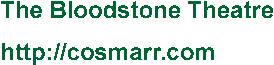| レベル8 エラーチェック その2 −血統表中の性別のチェック− |
| レベル7へ | EXCELで血統表を作ろう! 目次へ | トップページへ |
| EXCELで作った血統表では,セルの位置によって,牡と牝が決まっています.つまり,「父」の位置には必ず「牡」の馬が入り,「牝」や「せん馬(去勢された馬)」が入ることはありません. 血統表中の馬の性別が正しいかどうかをチェックする方法について説明します. |
| 5代血統表の“TABLE5”シートを開いてください. A1セル〜J34セルに血統表を表示するための枠がありますが,この右側に同じ形式の枠を作り,血統表中の馬の性別だけを表示させます. ただし,この部分には輸入馬の「*」は表示させませんので,必要な列数は5になります. L1セル〜P34セルの領域に,血統表と同じように罫線を引きます. |
| 各セルに性別を表示させる式を入力します. たとえば,L13セルの式は次のようになります. =VLOOKUP(B13,HD,3,0) B13セルが“オペラハウス”と表示されていたときは,L13セルの値は“牡”となります. L3セル〜P34セル範囲内の,血統表に対応する位置のセルに,上と同様の式を入力します. |
| 表示された性別が正しいかどうかをチェックする欄を作成します. R1セル〜V34セルに,L1セル〜P34セルと同じ罫線を引きます.L1〜P34の範囲を,そのままコピーすると簡単です. 表示された性別が正しいかどうかをチェックし,正しければ何も表示せず,まちがっていたときは“X”を表示する式を入力します. たとえば,R13セルの式は次のようになります. =IF(L13="牡","","X") L13セルが“牡”だったときは何も表示されません. R3セル〜V34セル範囲内の,対応する位置のセルに,上と同様の式を入力します. ただし,牝の馬が表示される部分は =IF(L24="牝","","X") のように入力してください. データベースに誤りがあったときに“X”が表示されるかどうか調べてみましょう. “HD”シートを開き,いちばん上のデータ“Aimee”の性別を“牡”に変更します. “TABLE5”シートの R3セル〜V34セルの範囲を見てください.U25セルの内容が“X”になっていれば正しくチェックされています. チェックが済んだら,変更したデータは元に戻しておいてください. |
| レベル7へ |
| レベル9へ |
| EXCELで血統表を作ろう! 目次へ |
| トップページへ |